تسمح لك هذه الميزة بحفظ وتحميل أنظمة الألوان المخصصة حتى تتمكن من إعادة استخدام إعداداتك المخصصة بسهولة للجلسات المستقبلية.
لتفعيل هذا الخيار، تحقق من القائمة.:
◀ Menü ◀ إضافات ◀ الألوان و التصميم ◀ الألوان
◀ **فوائد حفظ وتحميل أنظمة الألوان المخصصة في مستكشف ملفات Q-Dir:**
◀ **أمثلة على سيناريوهات الاستخدام:**
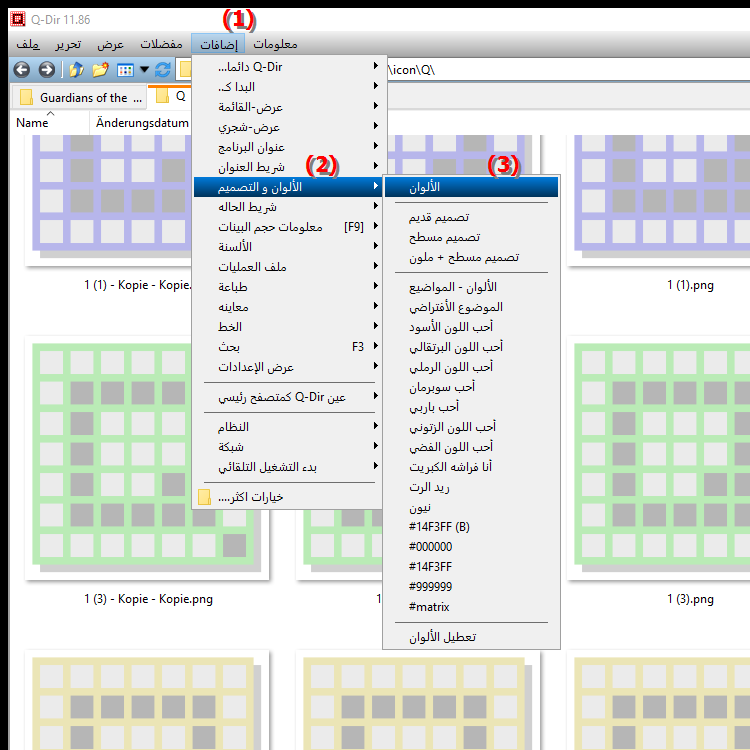
**فوائد حفظ وتحميل أنظمة الألوان المخصصة في مستكشف ملفات Q-Dir:**
1. الموضوعات القابلة لإعادة الاستخدام: يمكنك حفظ أنظمة الألوان المفضلة لديك وإعادة تمكينها في أي وقت دون الحاجة إلى ضبط الإعدادات مرة أخرى .
2. سهولة النقل: يمكن نقل أنظمة الألوان المخصصة الخاصة بك بسهولة إلى أجهزة أخرى، مما يضمن تجربة مستخدم متسقة عبر الأنظمة المختلفة.
3. التخصيص: قم بتخصيص File Explorer حسب تفضيلاتك الفردية واحتياجاتك لإنشاء بيئة عمل أكثر متعة.
4. زيادة الكفاءة: يمكن أن يؤدي تطبيق السمات المحفوظة بسرعة إلى توفير الوقت من خلال عدم الاضطرار إلى إعادة التكوين في كل مرة.
◀ أسئلة وأجوبة المستخدم حول أنظمة الألوان المخصصة في مستكشف ملفات Windows:
**أمثلة على سيناريوهات الاستخدام:**
- الانتقال إلى أجهزة جديدة: إذا قمت بتغيير جهاز الكمبيوتر الخاص بك أو إعداد كمبيوتر محمول جديد، فيمكنك استيراد أنظمة الألوان المحفوظة سابقًا بسرعة وسهولة، مما يجعل جهازك الجديد ملكًا لك على الفور ويعكس أسلوبك .
- العمل ضمن فريق: في بيئة مكتبية، يمكن لأعضاء الفريق استخدام أنظمة الألوان نفسها لضمان مظهر متناسق للملفات والمجلدات، مما يجعل التعاون أسهل.
- الضبط حسب الوقت من اليوم: يمكنك تعيين أنظمة ألوان مختلفة لأوقات مختلفة من اليوم، مثل مظهر أفتح لليوم ولون أغمق وأسهل على العيون في المساء.
أسئلة وأجوبة المستخدم حول أنظمة الألوان المخصصة في مستكشف ملفات Windows:
1. سؤال: كيف يمكنني حفظ أنظمة الألوان المخصصة في مستكشف ملفات Windows لإعادة استخدامها لاحقًا؟
الإجابة: لحفظ أنظمة الألوان في مستكشف ملفات Windows، انتقل إلى خيارات القائمة ضمن E&xtras وحدد الألوان والموضوع. هناك يمكنك حفظ تعديلاتك الحالية وتحميلها بسهولة لاحقًا.
2. سؤال: ما هي الخطوات المطلوبة لتحميل أنظمة الألوان في Windows File Explorer التي قمت بحفظها مسبقًا؟
الإجابة: في القائمة ضمن E&xtras، حدد خيار الألوان والتصميم. هنا لديك خيار تحديد أنظمة الألوان المحفوظة وتطبيقها على مستكشف الملفات الخاص بك على الفور.
3. سؤال: هل يمكنني نقل أنظمة الألوان الخاصة بي في Windows File Explorer إلى أجهزة أخرى؟
الإجابة: نعم، يمكنك حفظ أنظمة الألوان المخصصة الخاصة بك ونقلها إلى جهاز تخزين خارجي. يمكنك بعد ذلك تحميلها في File Explorer على جهاز Windows آخر.
4. سؤال: كيف يؤدي ضبط الألوان في Windows File Explorer إلى تحسين تجربة المستخدم الخاصة بي؟
الإجابة: من خلال تخصيص الألوان في File Explorer، يمكنك إنشاء بيئة عمل أكثر متعة تزيد من إنتاجيتك وتسهل عليك التعرف بسرعة على الملفات المهمة.
5. سؤال: هل هناك أي فوائد لاستخدام عدة مستخدمين لنفس أنظمة الألوان في Windows File Explorer؟
الإجابة: نعم، يمكن أن يؤدي استخدام أنظمة ألوان متسقة في File Explorer إلى تعزيز التعاون بين الفرق. فهو يساعد في إنشاء مظهر ومظهر متسقين مما يجعل التواصل ومشاركة المعلومات أسهل.
6. سؤال: كيف يمكنني التبديل بين أنظمة الألوان المختلفة في Windows File Explorer لتحسين الرؤية؟
الإجابة: في القائمة ضمن E&xtras ثم الألوان والموضوع يمكنك تحديد أنظمة ألوان محفوظة مختلفة. يتيح لك ذلك ضبط الرؤية وفقًا لظروف الإضاءة أو التفضيلات الشخصية.
7. سؤال: ما هي أنظمة الألوان المريحة للعين بشكل خاص في Windows File Explorer؟
الإجابة: هناك العديد من أنظمة الألوان المخصصة المصممة خصيصًا لتكون مريحة للعين، مثل الخلفيات الداكنة مع الخطوط الفاتحة. يمكن العثور على هذه الإعدادات في قائمة الألوان والتصميم ضمن E&xtras.
8. سؤال: هل يمكنني إنشاء أنظمة ألوان مخصصة في Windows File Explorer لتخصيص تجربة المستخدم الخاصة بي؟
الجواب: بالتأكيد! في القائمة الموجودة أسفل E&xtras يمكنك تصميم أنظمة الألوان الخاصة بك وحفظها. يمنحك هذا التحكم الكامل في تصميم الألوان لمستكشف الملفات الخاص بك.
9. سؤال: كيف يمكنني تحسين أوقات تحميل أنظمة الألوان المخصصة في Windows File Explorer؟
الإجابة: لتحسين أوقات التحميل، احفظ فقط أنظمة الألوان التي تستخدمها بانتظام. وهذا يقلل من عدد الخيارات المقدمة عند التحميل ويسرع العملية.
10. سؤال: ما الأخطاء الشائعة التي يجب تجنبها عند حفظ أنظمة الألوان في Windows File Explorer؟
الإجابة: من الأخطاء الشائعة نسيان حفظ التغييرات قبل الخروج من القائمة. تأكد من حفظ إعداداتك في قائمة الألوان والسمات ضمن E&xtras لاستخدامها لاحقًا.
Keywords: ترجمة، حفظ، مخصص، أنظمة الألوان، بسيط، إعدادات، لذلك، مخصص، تحميل، تمكين، مستكشف، شرح، تخصيصات التصميم، مستقبل، ملف، سؤال، وظيفة، جلسات، إعادة استخدام، هذا، ملكي , Windows 10, 11, 12, 7, 8.1